프레젠테이션 슬라이드쇼 공유
모든 영상통화 이용자를 위한
Microsoft PowerPoint, Apple Keynote 또는 Google Slides와 같은 소프트웨어에서 프레젠테이션 슬라이드 쇼를 공유할 때 사람들은 전체 화면 슬라이드 쇼를 공유하는 대신 편집 창을 공유하는 것을 경험하는 경우가 많습니다.
| 공유하기보다는...... | 이걸 공유하는구나..... |
 |
 |
참고: WebRTC 기술을 사용하여 PowerPoint를 포함한 특정 Microsoft 애플리케이션을 공유하는 데에는 알려진 제한 사항이 있으므로 화면 공유를 시작할 때 해당 애플리케이션을 전체 화면으로 만든 다음 '애플리케이션 창' 대신 전체 화면을 공유하세요.
전체 화면 슬라이드 쇼를 공유하려면 다음 단계를 따르십시오.
다음 옵션 중에서 모니터 설정을 선택하세요.
Microsoft PowerPoint를 사용하는 모니터 1개
시작하기 전에
다음 단계는 Microsoft PowerPoint v16.59를 기반으로 합니다. 다른 버전이나 다른 프레젠테이션 소프트웨어 제품을 사용하는 경우 창에서 프레젠테이션을 여는 단계는 해당 온라인 설명서를 참조하세요.
| 1. 프레젠테이션 소프트웨어가 데스크탑과 편집 모드에 표시되는지 확인하십시오. |  |
| 2. 슬라이드 쇼 메뉴에서 슬라이드 쇼 설정을 클릭합니다. |  |
| 3. 쇼 설정 대화 상자의 쇼 유형 섹션에서 개인별 검색(창)을 선택하고 확인을 클릭합니다. |  |
| 4. 프레젠테이션 소프트웨어에서 슬라이드 쇼를 시작하는 옵션을 선택합니다. ( 팁 : 파워포인트에서는 F5 키를 누르세요.) |
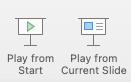 |
| 프레젠테이션이 자체 창에서 실행됩니다. |
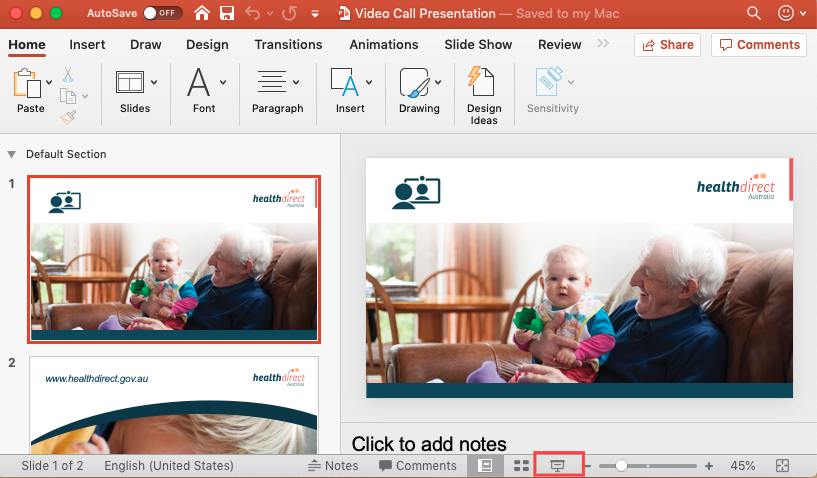 |
| 5. 통화 화면에서 앱 및 도구 버튼을 클릭하고 제공된 옵션에서 화면 공유 시작을 선택합니다. 화면 공유 팝업이 표시됩니다. |
 
|
|
6. 화면 공유 팝업에서 응용 프로그램 창 탭을 선택한 다음 프레젠테이션 소프트웨어가 표시되는 창을 표시하는 축소판 이미지를 선택합니다. 프레젠테이션 공유를 시작하려면 공유를 클릭하세요. |
 |
Apple Keynote 사용자 : Keynote에서는 프레젠테이션을 실행할 수 없으므로 이 방법은 작동하지 않습니다. 창문.
Google Slides를 사용하는 모니터 1개
| 프레젠테이션을 자체 창에서 실행하려면 프레젠테이션 메뉴를 열고 발표자 보기 를 선택하세요. |
 |
모니터 2개(기본 및 보조)
시작하기 전에
프레젠테이션 소프트웨어의 창이 기본 모니터에 있고 화면 호출 창이 보조 모니터에 있는지 확인하십시오. 그렇지 않으면 프레젠테이션을 시작한 후에 호출 화면을 볼 수 없습니다.
| 1. 프레젠테이션 소프트웨어가 데스크탑과 편집 모드에 표시되는지 확인하십시오. |  |
| 2. 통화 화면에서 도구 버튼을 클릭하고 제공된 옵션에서 화면 공유 시작을 선택합니다. 화면 공유 팝업이 표시됩니다. |
 |
|
3. 화면 공유 팝업에서 전체 화면 탭을 선택한 다음 프레젠테이션 소프트웨어가 표시되는 창을 표시하는 축소판 이미지를 선택합니다. 공유 를 클릭합니다. |
 |
| 4. 프레젠테이션 소프트웨어에서 슬라이드 쇼를 시작하는 옵션을 선택합니다. ( 팁 : 파워포인트에서는 F5 키를 누르세요.) 프레젠테이션이 자체 창에서 실행됩니다. |
 |
| PowerPoint 참고 사항 : 통화 화면은 슬라이드 쇼의 발표자 창에 의해 숨겨질 수 있습니다. 전체 화면 슬라이드 쇼와 동시에 보조 모니터에서 실행됩니다. 통화 화면을 보려면 발표자 창의 크기를 조정하거나 최소화하세요. | |